SurveyMonkey
Login unificado
Como funciona o login unificado
RECURSO ENTERPRISE: Single Sign On (SSO)
O login unificado permite que qualquer pessoa da sua equipe do Enterprise faça login na SurveyMonkey usando as credenciais de login corporativas da sua organização.
O login unificado remove a necessidade de manter nomes de usuário e senhas separados da SurveyMonkey. Sua organização pode controlar quem acessa sua equipe da SurveyMonkey e criar políticas de autenticação para aumentar a segurança.
A solução de login unificado da SurveyMonkey segue a especificação da SAML 2.0 e é iniciada por uma prestadora de serviço.
- Glossário do login unificado
Como configurar o login unificado
Após a organização fazer upgrade para um plano Enterprise, você terá a opção de configurar o login unificado para a conta da sua equipe. É permitido apenas um IdP por equipe Enterprise. Em seguida, entraremos em contato com o Administrador principal da sua equipe para iniciar o processo de configuração e entrar em contato com seu departamento de TI. Espere a SurveyMonkey confirmar que o login unificado está configurado corretamente para convidar pessoas para sua equipe Enterprise.
DICA! Se você já tem um plano Enterprise, entre em contato com seu CSM para configurar o login unificado.
Veja o que esperar ao configurar o login unificado:
Insira e mapeie os metadados
Seus metadados exclusivos da SurveyMonkey (ID da entidade e URL do ACS) são fornecidos pelo seu gerente de soluções técnicas.
- Guia de mapeamento
Envie-nos seus metadados
Envie o URL de metadados da sua organização à SurveyMonkey. Se você não conseguir enviar o URL de metadados, forneça o arquivo XML. Nós configuraremos o login unificado em nosso sistema e enviaremos as etapas para validar se ele está funcionando corretamente.
Precisamos destas informações:
- ID da entidade
- Ponto de extremidade de redirecionamento HTTP
- Certificado X.509 (especificamente, o tipo de chave de assinatura)
A SurveyMonkey configurará o login unificado em nosso sistema e enviará as etapas para validar se tudo está funcionando corretamente.
Convide os colaboradores a acessar a SurveyMonkey
Se você quiser restringir alguns colaboradores de acessar sua equipe, use o grupo de segurança para permitir ou negar declarações do IdP.
Os Administradores principais e Administradores sempre podem ver quantos Participantes indisponíveis existem em sua equipe em Resumo da equipe. Quando estiver pronto, clique em Adicionar usuários na barra de navegação superior e depois em Copiar link para compartilhar com as pessoas que você deseja convidar.
Os usuários podem criar ou converter uma conta para acessá-la com login unificado.
Verifique se o login unificado está habilitado para um usuário
Depois da configuração do login unificado na organização, os administradores conseguem ver se essa forma de login está habilitada ou não na conta da SurveyMonkey de um usuário.
- Acesse Minha equipe e selecione Gerenciar usuários.
- Digite o email da pessoa para pesquisá-la.
- A coluna de login unificado mostrará um ícone de chave ao lado do email do usuário se essa opção de login estiver habilitada.
A não habilitação do login unificado pode ocorrer por alguns motivos. Entre em contato com o gerente de sucesso do cliente para saber mais.
Como fazer login e gerenciar as credenciais de login
Criar ou converter uma conta
Na primeira vez que você fizer login em uma conta da SurveyMonkey com o login unificado habilitado, escolha Criar uma conta ou Converter uma conta.
- Criar uma nova conta: comece do zero sem questionários.
- Converter uma conta: lembre-se de ver o que esperar. Você precisará fazer login com seu nome de usuário e senha atuais da SurveyMonkey para autorizar a conversão e transferência de seus questionários para sua equipe.
DICA! Seu nome de usuário está na seção Dados de login em Minha conta.
Depois do login inicial, você poderá fazer login na SurveyMonkey ou no aplicativo da SurveyMonkey com o login unificado.
Como fazer login na SurveyMonkey
Para fazer login usando o login unificado:
- Na SurveyMonkey, faça o login com o Login unificado.
- Insira seu email profissional e clique em Continuar.
- Insira suas credenciais de login da empresa.
Se você não autorizar primeiro a conversão da sua conta existente, verá uma mensagem de erro ao tentar fazer login.
Como fazer login no aplicativo móvel
- Como fazer login no aplicativo para iPhone
- Como fazer login no aplicativo para Android
Como gerenciar as credenciais de login
Depois que o login unificado for configurado, todos que tiverem uma conta de login unificado terão suas credenciais de login gerenciadas pela rede da sua organização.
Entre em contato com o departamento de TI ou administrador da rede para:
- Redefinir sua senha
- Mudar seu nome de usuário
- Mudar seu endereço de email
Resolver erros de login
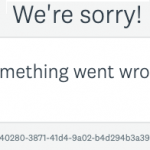
Veja abaixo os erros comuns com possíveis soluções para ajudar a resolvê-los.
- Não é possível autenticar seus dados no momento.
- A conta na qual você está tentando fazer login pode estar sendo excluída.
- A conta na qual você está tentando fazer login foi reatribuída pelo seu administrador.
- Não é possível encontrar o ID da sua conta no nosso sistema.
- Não é possível identificar as informações do seu grupo.
- Não é possível identificar as informações do seu grupo devido a um certificado incorreto.
DICA! Se precisar entrar em contato conosco para obter suporte, copie o URL da página de erro e inclua-o em seu email.
Como habilitar autenticação de respondentes
As contas habilitadas por login unificado podem usar a Autenticação de respondentes para enviar questionários internos mais seguros e rastrear os respondentes do questionário com metadados do login unificado. Os respondentes não precisam ter uma conta do SurveyMonkey para participar do questionário.
DICA! Os administradores principais podem definir uma configuração padrão de autenticação de respondentes para toda a equipe Enterprise.
Exigir que os respondentes usem o login unificado
A autenticação de respondentes no coletor por link exige apenas que eles façam o login unificado para acessar seu questionário, sem a necessidade de uma conta da SurveyMonkey.
As respostas são rastreadas com os metadados do login unificado: nome, sobrenome e email. Não é possível tornar as respostas anônimas quando a autenticação de respondentes está habilitada.
A autenticação de respondentes é útil para questionários respondidos em aparelhos pessoais. Não use esse recurso em aparelhos públicos ou compartilhados.
Para habilitar a autenticação de respondentes:
- Faça login na SurveyMonkey usando as credenciais de login corporativo (login unificado) da sua organização.
- Vá até a seção Coletar respostas do seu questionário.
- Adicione um coletor por link. Ou clique no nome de um link existente.
- Clique em Autenticação de respondentes.
- Selecione Habilitado, o respondente precisa ser autenticado para responder ao questionário.